Kaip perkelti kontaktus su „Android“ („Google Contacts“) į naują telefoną „Windows Phone 8“?

- 2662
- 632
- Tyler Daniel
Turinys
- Mes perkeliame kontaktus iš „Android“ į „Windows Phone 8“
- Sukurkite „Microsoft“ paskyrą ir ten importuokite kontaktus
- Sinchronizuokite kontaktus su „Windows Phone 8“
- Atnaujinimas: perkelkite kontaktus iš seno telefono per „Bluetooth“
Šiandien parašysiu apie tai, kaip perkelti kontaktus iš „Android“ išmaniojo telefono telefonu, kuris veikia „OS Windows Phone 8“ (arba 8.1). Vakar keletą valandų praleidau šiai procedūrai. Ir nors „Android“ turėjau tik 77 kontaktus, tvarkykite jį prie naujo telefono, aš tikrai nenorėjau. Ir gali būti dar 10 kontaktų, tada perrašykite juos rankiniu būdu, tai beveik neįmanoma.

Anksčiau „Windows Phone“ buvo tiesiog įmanoma nurodyti prieigą prie „Google“ paskyros, o patys kontaktai sinchronizuoti su naujuoju telefonu. Ne tik kontaktai, bet ir paštas bei kalendorius. Tačiau „Google“ ir „Microsoft“ ne visada buvo draugai, tačiau pastaruoju metu jų santykiai tapo dar blogesni. „Google“ uždraudė „Windows Phone“ sinchronizaciją su savo paslaugomis. Kaip šitas.
Net įprastas, oficialus „YouTube“ klientas arba „Gmail“ skirtas „Windows Phone“. Nesvarbu, kaip aš valgiau į „Google“ paskyrą iš naujo telefono, man visą laiką nepavyko, bandant sinchronizuoti, pasirodė užrašas „imk priemones“ (ar panašiai), ir aš negalėjau patekti paskyra. Ir kontaktai su „Android“ „Windows Phone“ turėjo būti atidėti atidėti.
Trumpai tariant, kaip mes perduosime kontaktus
„Android“ turime telefoną, iš kurio turime perkelti kontaktus į naują telefoną, kuris veikia „Windows Phone 8“. Telefonas su „Android“, sinchronizavo mūsų kontaktus su paskyra „Google“ kontaktuose. Jei įvedėte telefoną pagal savo „Google“ paskyrą, greičiausiai jis tai padarė. Jei ne, tada įveskite „Google“ paskyrą ir rankiniu būdu paleiskite kontaktų sinchronizavimą „Android“.
Mes eksportuojame kontaktus su „Google Contacts“ į CSV failą, sukuriame paskyrą į „Microsoft“, atsisiųskite mūsų kontaktus ten ir sinchronizuojame savo išmanųjį telefoną „Windows Phone 8“ naudodami „Microsoft“ paskyrą (bet kokiu atveju tai reikės padaryti). Naujas telefonas atsisiųs visus kontaktus iš paskyros.
Kontaktų perkėlimo į OS procesas iš „Mycrosoft“ nebuvo apgalvotas. Bet tai yra pirmas dalykas, kurį reikia padaryti keičiant telefoną. Čia galite užmegzti kontaktus tik iš SIM kortelės. Būtų padaręs daugiau iš CSV ar „Bluetooth“ importo, o problemų nebus jokių problemų. Tačiau, nors tokios galimybės nėra, tada mes tai padarysime per sąskaitas.
Atnaujinimas! Sinchronizavimas su „Google“ paskyros darbais. Kontaktai taip pat sinchronizuojami. Negalėjau pereiti į savo sąskaitą, nes aš dvigubai padidinau autentifikavimą. Sprendimas: išjunkite dvigubą autentifikavimą „Google“ paskyros nustatymuose arba sukurkite specialų slaptažodį (sąskaitos nustatymuose), kad įvestumėte „Windows Phone“. Kaip paaiškėjo, kontaktai ir paštas yra puikiai sinchronizuoti.
Mes perkeliame kontaktus iš „Android“ į „Windows Phone 8“
Pirmas dalykas, kurį mes padarysime, yra „Google Contacts“ eksporto kontaktai, tuo pačiu įsitikinkite, kad mūsų „Android“ išmanusis telefonas sinchronizavo juos su „Google“ paskyra.
Sekite nuorodą https: // www.„Google“.Com/kontaktai/.
Jei jau esate prisijungę prie pavadinimo, pagal kurį atėjote iš telefono ir sinchronizuotų kontaktų, turėtumėte pamatyti savo kontaktų sąrašą iš telefono. Jei ne, pasirodys prisijungimo/slaptažodžio užklausa, tada įveskite tą pačią paskyrą kaip ir „Android“. Jei įvedėte, bet ten nėra kontaktų, tada sinchronizuokite juos su ta pačia sąskaita telefone, iš kurio turime perkelti kontaktus.
Jei viskas gerai, spustelėkite mygtuką “Daugiau .. "Ir rinkitės"Eksportuoti .. ".
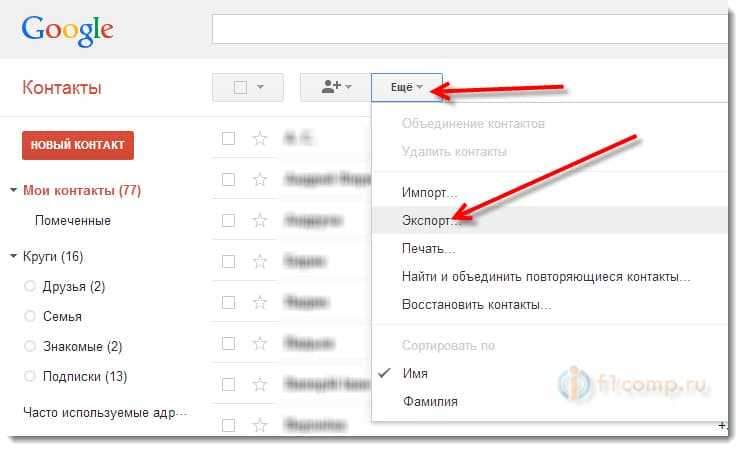
Naujajame lange pažymėkite elementą “Grupė„Pasirinkite kontaktinę grupę. Jei pasirinksite "Visi kontaktai„El. Pašto kontaktai taip pat bus eksportuoti. Nemanau, kad tai būtina.
Failo formatas, pasirinkite "CSV formatas „Outlook“".
Spustelėkite mygtuką "Eksportas".
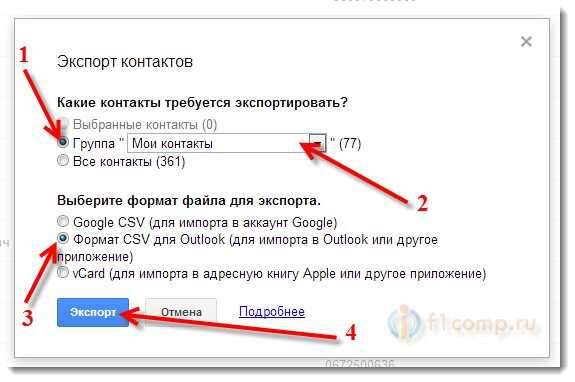
Mes išsaugome failą. Pavyzdžiui, darbalaukyje.
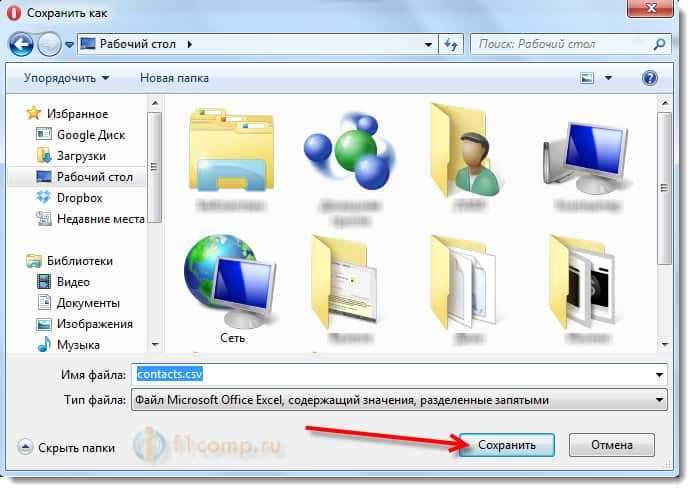
Taigi, mes sugalvojome eksportą, dabar turime importuoti kontaktus į naują telefoną „Windows Phone“.
Aš patariu tai padaryti prieš nustatant patį telefoną. Kas būtų pirmojo įtraukimo procese, į nustatymo meistrą, jūs galėjote patekti į „Microsoft“ paskyrą (kurioje dabar mes mesti kontaktus). Bet jei jau praleidote pradinius nustatymus ir įvedėte sąskaitą, galite atsisakyti nustatymų ir dar kartą sukonfigūruoti telefoną. Jei nustatymo procese esate neįtrauktas į sąskaitą, tai galima padaryti nustatymuose. Sumišęs? Dabar mes tai išsiaiškinsime 🙂 .
Sukurkite „Microsoft“ paskyrą ir ten importuokite kontaktus
Stebėkite nuorodą https: // prisijungimo.Gyventi.com ir spustelėkite dešinę nuorodoje “Registruotis".
Registracijos puslapis bus atidarytas. Mes užpildome visus laukus. Lauke "Vartotojo vardas»Galite nurodyti laišką, į kurį turite prieigą. Ateityje tai bus jūsų prisijungimo paskyros prisijungimas. Išraskite ir nurodykite slaptažodį (nepamirškite užrašyti slaptažodžio ant popieriaus lapo, kad nepamiršti).
Užpildę visus laukus, spustelėkite mygtuką “Sukurti paskyrą".
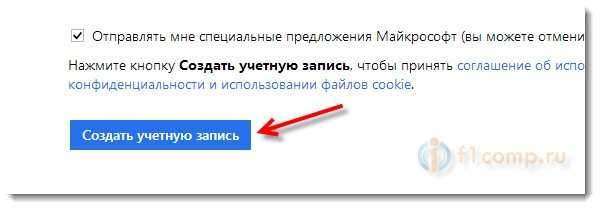
Jei teisingai nurodėte visus duomenis, laiškas bus pateiktas paštu (kurį nurodėte kaip vartotojo pavadinimą) patvirtinant registraciją. Laikykitės nuorodos.
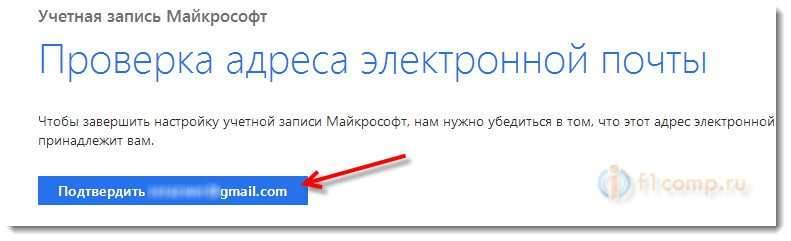
Jūs iškart pateksite į savo sąskaitą. Spustelėkite ten rodyklę viršutiniame kairiajame puslapio kampe.
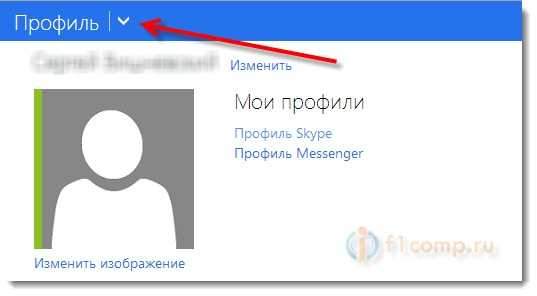
Pasirinkite plyteles "Žmonių".
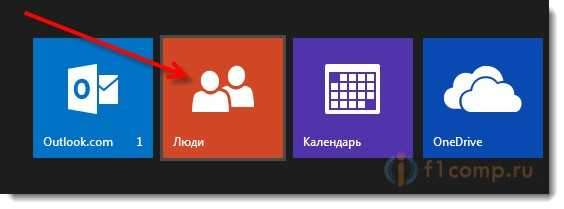
Naujame puslapyje spustelėkite mygtuką Pradėkite importą.
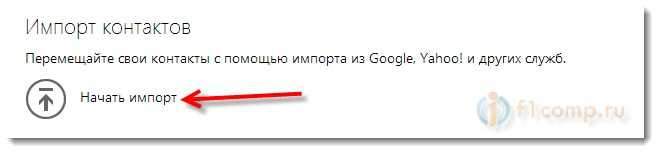
Spustelėkite mygtuką "Kita".
Tada spustelėkite "Pasirinkti failą", Pasirinkite failą su kontaktais, kuriuos išsaugojome" Google Contacts ".
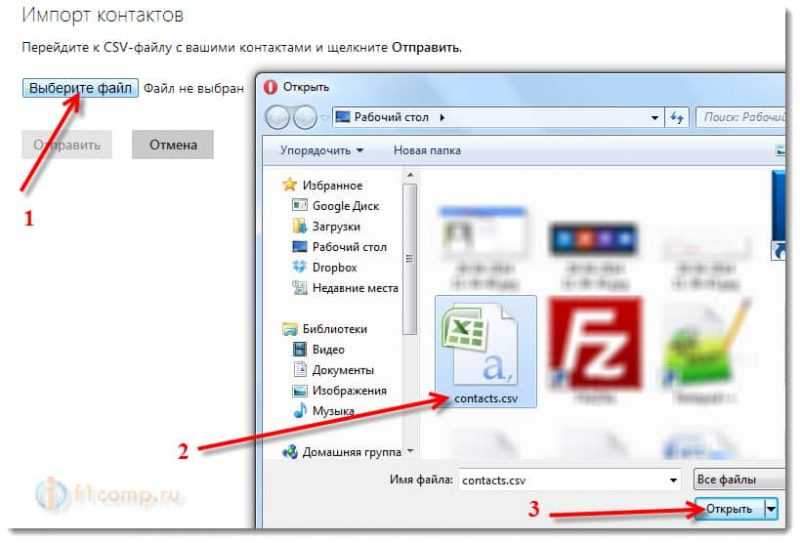
Paspausk mygtuką Siųsti, Ir mes laukiame, kol kontaktai bus importuojami.
Sinchronizuokite kontaktus su „Windows Phone 8“
Viskas, mūsų kontaktai jau yra mūsų „Microsoft“ paskyroje. Mums reikia įvesti šią sąskaitą tik „Windows Phone“, o kontaktai rodomi mūsų telefone. Būtina, kad šis įrašas būtų pagrindinis.
Kaip tai padaryti?
Pirmojo telefono nustatymo metu
Pirmą kartą įjungę „Windows Phone 8“, jis prašo parametrų sukurti arba įvesti „Microsoft“ paskyrą. Tiesiog nurodykite prisijungimą ir slaptažodį iš aukščiau sukurto įrašo. Ir telefonas sinchronizuoja visus kontaktus (turite prisijungti prie interneto).
Deja, aš nefotografavau, kai įvedžiau pirmąjį telefono nustatymą. Bet ten nėra nieko sudėtingo.
Jei jau įjungėte savo telefoną (siuvate pirmąjį nustatymą), o šiame nustatymuose nurodėte kokią nors kitą paskyrą, patariu iš naujo nustatyti telefono nustatymus, o kai jūs vėl įjungsite ir sukonfigūruojate, nurodykite sąskaita, į kurią perdavėme kontaktus.
Galite iš naujo nustatyti nustatymus Nustatymai - Informacija apie įrenginį ir mygtukas Atstatyti.
Dėmesys! Nustatymų nustatymas pašalins visus jūsų nustatymus, įdiegtas programas ir kt. D.
Jei pirmojo nustatymo proceso metu esate neįtraukti į sąskaitą
Jei per pirmąjį telefono nustatymą paspaudėte kažką panašaus į „Įveskite vėliau“, tuomet galite prisijungti prie mums reikalingos paskyros „Windows Phone 8“ nustatymuose.
Eiti į Nustatymai - Pridėkite paslaugą - Microsoft "paskyrą. Spustelėkite Toliau, Įveskite duomenis įvesti sąskaitą ir vykdykite instrukcijas.
Čia yra straipsnis oficialioje „Microsoft“ svetainėje, kaip įvesti paskyrą „Windows Phone Http: // www“.„Windows“ telefonas.Com/ru-ru/how-to/wp8/start/prisijungimas prie-a-mikrosoft-cccount.
Įvedus sąskaitą, kontaktai sinchronizuojami automatiškai.
Atnaujinimas: perkelkite kontaktus iš seno telefono per „Bluetooth“
Tai pasirodė įdomu 🙂 . I mean I spent a lot of time transferring contacts, then, writing this instructions, and yesterday in its Nokia Lumia 925 I opened an application called the “data transfer”, and what do you think it is for what it is for? Taip, norėdami ištraukti kontaktus iš seno telefono „Bluetooth“. Ir kodėl aš jo nemačiau anksčiau.
Aš suprantu, kad „duomenų perdavimo“ programa yra firminė programa iš „Nokia“ ir yra tik „Nokia“ telefonuose (beveik visi „Windows Phone“ „Windows Phone“. Ir HTC tikriausiai turi savo paraišką šiems tikslams.
Nesvarbu, naudodamiesi šia programa, pasak „Bluetooth“, galite „pasirinkti“ visus kontaktus iš seno telefono ir perkelti juos į „Windows Phone“. Šios programos darbas, aš neišbandžiau. Tiesiog parodyk, kur jis yra ir kaip atrodo.
Eikite į meniu (nupieškite pirštą į kairę nuo pagrindinio ekrano), suraskite ir paleiskite programą “Duomenų perdavimas". Būtinai perskaitykite šiek tiek instrukcijos ir spustelėkite "Tęsti". Įjunkite „Bluetooth“ ir vykdykite instrukcijas.
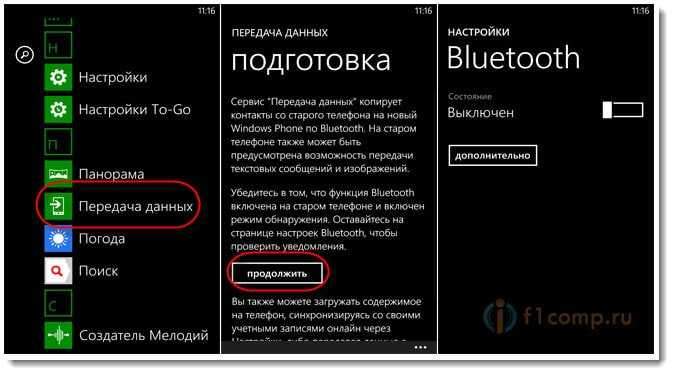
Šis metodas gali neveikti su visais telefonais, aš kalbu apie tuos telefonus, iš kurių jūs perkeliate kontaktus. Tačiau tai yra daug patogiau ir greičiau, nei žaisti su paskyromis ir sinchronizavimu. Ir prieiga prie interneto šiuo atveju nereikia.
- « Kaip „Android“ planšetiniame kompiuteryje arba išmaniajame telefone nurodomas statinis „Wi-Fi“ tinklo IP?
- Ar įmanoma atsisiųsti interneto failus per televizorių naudojant „Smart TV“? »

